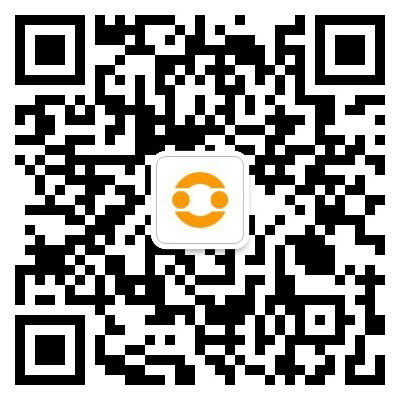首先在课程里添加一个测验(quiz),在测验里面添加一些选择题,填空题和问答题,点击测验界面上的“编辑”->“导出”,选择GIFT格式(GIFT是Moodle从文本文件导入问题的通用格式。它支持单选题、是非题、简答题、匹配题、数学题及填空题。),页面会显示导出成功。移到页面最下方,点击“下载已导出的分类文件”,保存到你想要的位置就行了。这里注意,导出的文件是UTF-8格式的,这就要求我们在导入题目的时候,上传文件也必须是UTF-8格式。双击,发现文本格式很不好,不易于阅读,所以改用写字板或Editplus打开,下面的工作就是要分析出不同类型的题目,文本采用什么格式。
GIFT文件里的每一个问题中不能包含空行。但问题之间至少有一个空行。如果在你的问题里需要一个空行可以用:\n。
1.单选题:错误答案以波浪号(~)为前缀,正确答案以等号(=)为前缀。两个::中间的是题目名称,后面是题干,选项写在{,}之间,选项后面#符号后面的内容是选项的反馈信息。注意两个%之间的值,该值是选项对应的分数,-10表示选择此项会倒扣10%的分数。[html]在这里可以先不用管它。
2.填空题:
填空题的格式和选择题差不多,参照选择题的说明即可。
这里注意*号并不是GIFT格式的标记,而是在你设置答案的时候,把*作为了通配符而已。
3.问答题
简答题就更简单了,不用多说了吧。
这样我们就可以将要导入的题目,编辑成上面所述的文本格式,写成文档上传即可。